现在大部分电脑都是win10系统,有些新用户不知道怎么更改主题、开始菜单颜色,接下来小编就给大家介绍一下具体的操作步骤。
具体如下:
-
1. 首先第一步根据下图箭头所指,点击左下角【开始】图标。
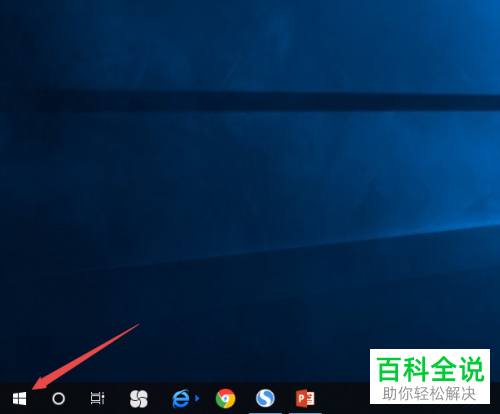
-
2. 第二步在弹出的菜单栏中,根据下图箭头所指,点击【齿轮】图标。
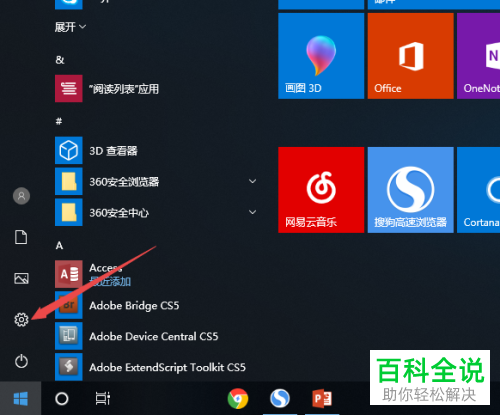
-
3. 第三步打开【设置】窗口后,根据下图箭头所指,点击【个性化】选项。
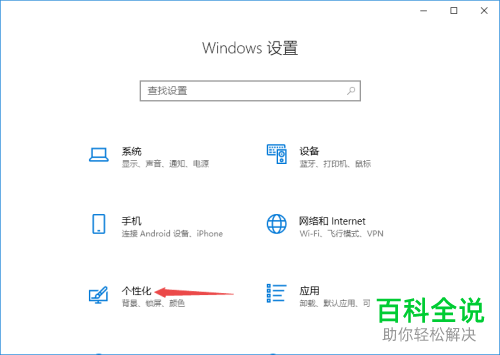
-
4. 第四步进入【个性化】页面后,根据下图箭头所指,点击左侧【主题】选项。
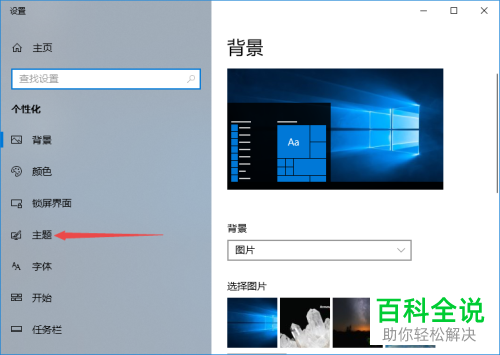
-
5. 第五步在右侧页面中,根据下图箭头所指,先查看当前主题,接着向下滑动。

-
6. 第六步根据下图箭头所指,找到并点击想要更改的主题。
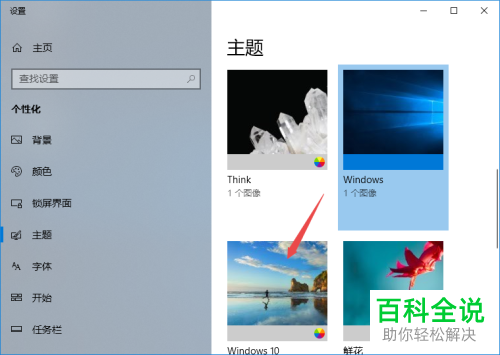
-
7. 第七步根据下图箭头所指,再次点击左下角【开始】图标,发现成功更改主题。

-
8. 第八步根据下图箭头所指,先点击左侧【颜色】选项,接着根据下图箭头所指,按照需求设置开始菜单颜色。
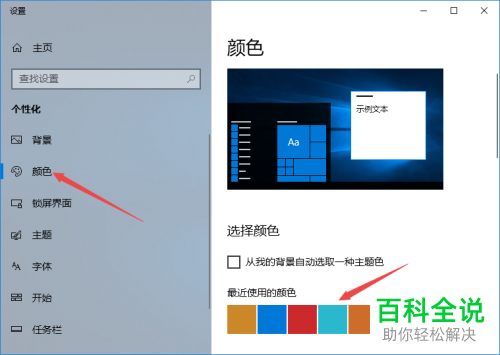
-
9. 第九步根据下图箭头所指,小编以【蓝色】为例。
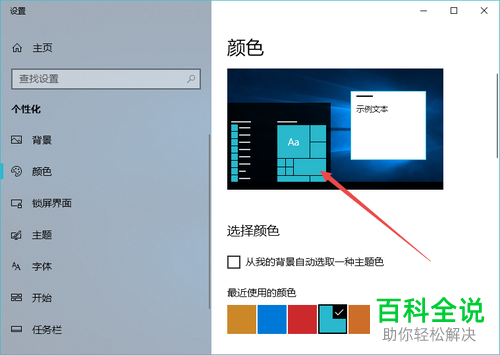
-
10. 最后根据下图箭头所指,再次点击左下角【开始】图标,发现成功更改开始菜单颜色。
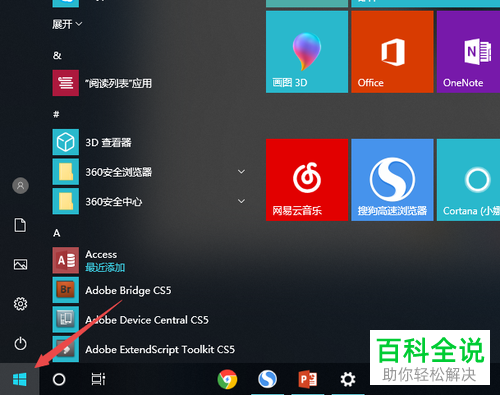
-
以上就是怎么更改win10系统主题、开始菜单颜色的方法。
